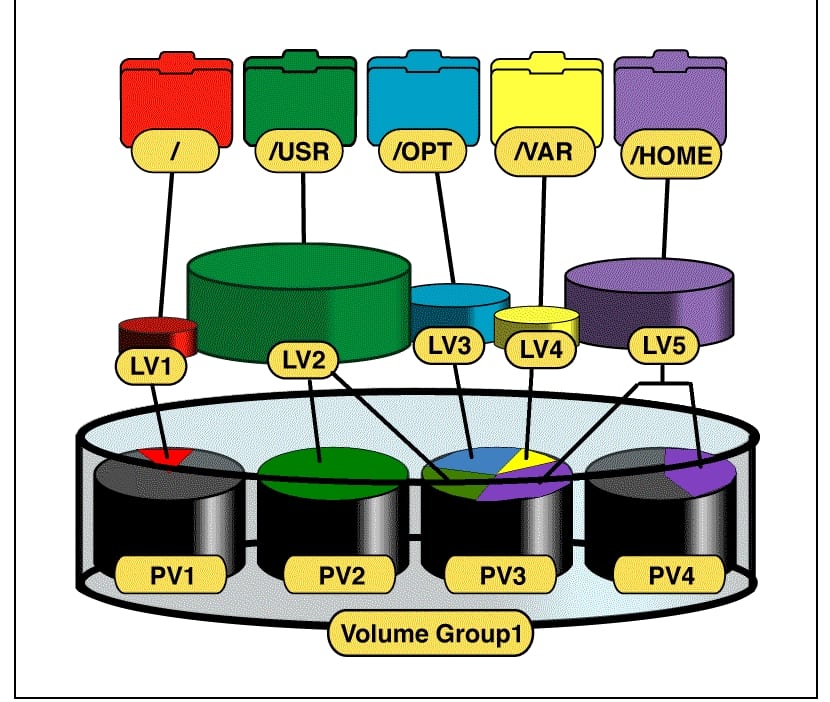
GNU Linux ist äußerst vielseitig, daran zweifelt niemand. Aber vielleicht kennen einige Benutzer einige Tools oder Möglichkeiten nicht, die es uns bietet und die unseren Alltag erleichtern oder unglaubliche Dinge tun könnten. In diesem Artikel Wir werden über LVM (Logical Volume Manager) sprechen., ein Tool, das, obwohl es ursprünglich nicht für Linux erstellt wurde, später portiert wurde und jetzt Linux-Benutzer seine Möglichkeiten nutzen können.
LVM ist ein logischer Volume-Manager, wie der Name schon sagt. Ursprünglich war es cErstellt von Heinz Mauelshagen im Jahr 1998 für das HP-UX-Betriebssystem, der HP UNIX. Aber später würde es im Linux-Kernel implementiert. Mit ihm können Sie die Größe logischer Gruppen sowie logischer Volumes, schreibgeschützter Snapshots, RAID-Verwaltung usw. ändern. Die Funktion, die uns für diesen Artikel interessiert, ist das Zusammenführen mehrerer Festplatten.
LVM kann Festplattengruppen und Partitionen als Ganzes "sehen" anstatt viele unabhängige Räume zu behandeln. Aus diesem Grund können wir mehrere Partitionen zu einer zusammenfügen, bestimmte Partitionen auf anderen physischen Festplatten erweitern, im RAID-Modus mit mehreren Festplatten spielen, "Hot" - oder "Hot Swap" -Festplatten hinzufügen, ohne die "Snapshot" -Funktion zum Erstellen von Backups zu vergessen ...
Wie kannst du das tun? Nun, im Grunde dank der Handhabung von drei Konzepten:
- PV (physikalisches Volumen): sind die physischen Volumes, dh Festplatten oder Partitionen eines Computers.
- VG (Volumengruppe): Volumengruppe, ist der Bereich, in dem sich die PVs und VLs treffen.
- LV (Logisches Volumen): logische Volumes oder Geräte, auf denen Dateisysteme oder FS erstellt werden können.
Mit LVM arbeitenkönnen wir vom Terminal aus mit drei Hauptwerkzeugen arbeiten:
- PVC erstellen: Sie können physische Volumes erstellen, indem Sie mehrere verschiedene Festplatten oder Partitionen verbinden. Lassen Sie uns zum Beispiel die Partitionen / dev / sda3 und / dev / sdb1 verbinden:
pvcreate /dev/sda3 /dev/sdb1
- vgerstellen: Sie können Volume-Gruppen erstellen, dh Partitionen oder physische Festplatten gehören zu einer Gruppe. So erstellen Sie eine Gruppe mit dem Namen "Daten":
vgcreate datos /dev/sdb1
- lvcreate: Definiert die logischen Volumes, die sich innerhalb der Gruppe befinden. Stellen Sie sich beispielsweise vor, Sie möchten ein Volume mit dem Namen "new" innerhalb der Gruppe "data" und einer Größe von 8 GB erstellen:
lvcreate --name nuevo --size 8G datos
Sehen wir uns ein praktisches Beispiel anStellen Sie sich vor, Sie haben einen Computer mit einer x GB-Festplatte und möchten die Kapazität durch eine weitere Festplatte erweitern. In diesem Fall behandelt das Betriebssystem es als solche, eine weitere neue Festplatte, auf der Sie eine oder mehrere Partitionen erstellen müssen, um sie verwenden zu können. Ich werde noch genauer darauf eingehen, dass Ihre Festplatte zuerst 120 GB groß ist und dass Sie eine Reihe von Partitionen haben, einschließlich / home, das 80 GB dieser 120 belegt und / dev / sda3 heißt, wobei / dev / sda1 ist die Root-Partition / und / dev / sda2 der SWAP ...
Jetzt finden Sie Ihre neue Festplatte mit 500 GB (/ dev / sdb1) zusätzlichem Speicherplatz. Anstatt jedoch eine weitere Partition zu erstellen, möchten Sie, dass Ihr / home über 580 GB verfügt. Dies ist mit LVM möglich, wobei / dev / sda und / dev / sdb be sind vom Betriebssystem als einzelnes Gerät angesehen, eine einzelne Partition, die sich physisch auf zwei verschiedenen Festplatten befindet. Und dies ist nur eine kleine Möglichkeit der vielen, die LVM zulässt, und dies würde folgendermaßen geschehen:
- MACHEN SIE VOR ALLEN EINE SICHERUNGSKOPIE VON / HOME, WIE ES FORMATIERT WIRD -
sudo -i unmount /dev/sda3 unmount /dev/sdb1 vgcreate lvm /dev/sda3 /dev/sdb1 modprobe dm-mod lvcreate -n home -l 100% VG lvm mkfs.ext4 /dev/lvm/home mount /dev/lvm/home /home
Sie müssen lediglich die Datei / etc / fstab bearbeiten Mounten Sie also nicht die Pratitions / dev / sda3 und / dev / sdb1 beim Systemstart, andernfalls mounten Sie / dev / lvm / home / home. Wenn wir Folgendes eingeben (verwenden Sie gedit, nano oder einen beliebigen Texteditor ...):
sudo gedit /etc/fstab
Wir können den Inhalt sehen, um ihn zu bearbeitenWir werden sehen, dass es Kommentare # und andere Zeilen gibt, um die Partitionen zu mounten, die wir derzeit in unserer Distribution haben. Seien Sie vorsichtig, Leerzeichen sind keine normalen Leerzeichen. Verwenden Sie beim Bearbeiten TAB, um den Inhalt zu platzieren! Sie werden sehen, dass Sie so etwas wie UUID = XXX-XXX-XXX-XXX einfügen können, aber Sie können / dev / sdx ohne Probleme durch diesen Kauderwelsch ersetzen ... das heißt, durch den Namen der Partition wie sie ist. In unserem Fall müssten Sie entfernen (oder besser als löschen, setzen Sie ein # am Anfang der Zeile, um einen Kommentar abzugeben. Wenn es also ein Problem gibt oder es nicht funktioniert, können wir fstab bearbeiten und einfach unsere neue Zeile löschen und das # entfernen, damit es zu zurückkehrt die vorherige Konfiguration ...) die beiden Zeilen, die / dev / sda3 und / dev / sdb1 entsprechen, und fügen hinzu:
/ dev / lvm / home / home ext4 Standardeinstellungen 0 1
Starten Sie neu und jetzt hätten wir ein / home von 580 GB und verbinden die beiden Festplatten, als wären sie nur eine. Natürlich können Sie die Parameter nach Ihren Wünschen variieren, die gewünschten Partitionen verwenden, den gewünschten FS (hier haben wir EXT4 verwendet, aber Sie können alles verwenden, was Sie benötigen) usw. Bitte hinterlassen Sie Ihre Nachrichten, Fragen, Kommentare usw..
Hey.
Sehr gutes Tutorial, aber sie glauben, dass sie nicht erwähnen, dass wir eine Sicherungskopie von Informationen erstellen müssen, da sie beim Verbinden der Partitionen der / home-Festplatten beide Festplatten formatieren: mkfs.ext4 / dev / lvm / home, wie Sie Löschen Sie nicht die Informationen, die Sie bereits in der ersten / Home-Partition haben, um die gleichen Ergebnisse zu erzielen?
Es geht darum, dass die beiden Partitionen formatiert sind, sodass Sie eine Sicherungskopie erstellen müssen, bevor Sie sie verbinden können (ich empfehle deja-dup / sudo snap install deja-dup –classic (dies für die stabile Version durch snap) / sudo apt install Blätter -dup).
Ich hoffe es war hilfreich für dich.
Auf meinem vorherigen Laptop hatte ich eine Festplatte mit einigen schlechten Sektoren, die überall verstreut waren. Ich habe die guten und schlechten Abschnitte aufgeteilt (ungefähr 16 Partitionen). Die guten Abschnitte, denen ich als Gruppenband mit LVM beigetreten bin, und auf dieser neuen "Speichereinheit" habe ich meinen Fedora ohne größere Unannehmlichkeiten installiert. Mit LVM habe ich diese Festplatte nutzbar gemacht, die sonst verschwendet würde. Das hat mir einige Pesos gespart.
Danke für die Info, das musste ich tun. Vielen Dank
Ich habe versucht, diesem Tutorial zu folgen, aber festgestellt, dass LVM unter Debian 9.5.0 nicht mehr standardmäßig installiert ist. Und wenn Sie es installieren möchten, wird mit [sudo apt install lvm2] die Anwendung installiert, aber wenn Sie sie aktivieren möchten, wird sie nicht aktiviert. Es gibt den folgenden Fehler:
$ sudo-Dienst lvm2 starten
Lvm2.service konnte nicht gestartet werden: Die Einheit lvm2.service ist maskiert.
Guten Tag.
interessanter Artikel.
Ich habe eine Frage, wie viele Discs können Sie als einzelne Einheit verwenden? Das heißt, wenn ich 4 Discs habe, könnte ich die 4 als eine Einheit verbinden?
Danke im Voraus (:
Herr. suporty
Hola:
Ich werde einen völlig neuen Desktop einrichten. Ich möchte nur Ubuntu 18.04 als Betriebssystem. Ich werde eine Western Digital Black SN750 NVMe 500 GB SSD M.2 PCI Express 3.0 einsetzen, die sehr schnell sein soll. Aber ich habe auch zu Hause eine Samsung 860 EVO Basic SSD 500 GB SATA3, die ich damals gekauft und am Ende nicht benutzt habe, um über diesen neuen Desktop-Moment nachzudenken. Ich möchte es auch hinzufügen. Ich habe Ihren Artikel gelesen und möchte, wenn es nicht zu viel Mühe gibt, wenn Sie mir raten, welche Partitionen wie erstellt werden sollen, um eine gute Leistung zu erzielen. Vielen Dank.
Hallo, danke für Ihren wertvollen Beitrag. Ich weiß nicht viel über Linux. Ich habe gerade einen Server mit 2 980-GB-Solid-State-Festplatten gemountet. Ich habe ein logisches Laufwerk erstellt, aber ich sehe, dass Linux eine 200-GB-Partition erstellt hat, die ich bereits fülle und nicht ich weiß, wie man den Rest des Speicherplatzes aktiviert, der mir sagt, ist 1.7 TB, hoffentlich können Sie mir helfen, wie man es aktiviert und damit ich es für Audio verwenden kann, bin ich die aktuelle Webmin-Oberfläche. Schöne Grüße.